Quem não quer que outras pessoas acessem e leiam suas informações privadas como: e-mail, mensagens, foto e vídeo no seu smartphone?Praticamente ninguém. É comum hoje em dia levar o aparelho para o trabalho ou faculdade e deixar em cima da mesa ou com o colega e acabar se expondo aos olhos de curiosos.
Para isso, a solução está no aplicativo Lockdown Pro, com ele você pode bloquear o acesso a qualquer app como: SMS, Gmail, Facebook, Whatsapp, SnapChat, Instagram, Viber, Line, Fotos, vídeos e sua agenda telefônica. Veja como é fácil de usa-lo.
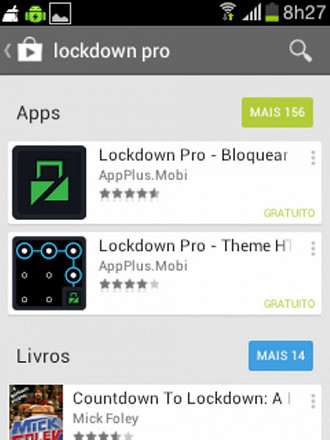
Primeiro faça o download o Lockdown Pro aqui.
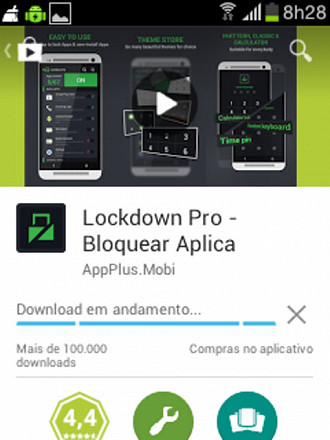
Ao concluir o download abra o aplicativo. Logo de inicio ele pede que você cadastre uma senha.
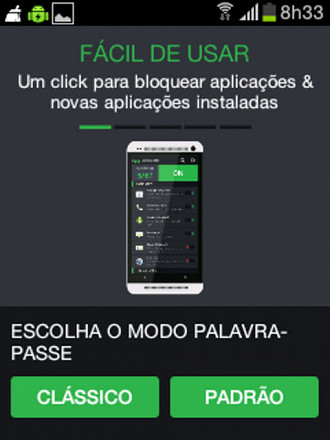
Para isso, ele lhe sugere dois tipos, o modo clássico é através de dígitos numéricos. Sua senha precisa ter os quatro dígitos para salvar.
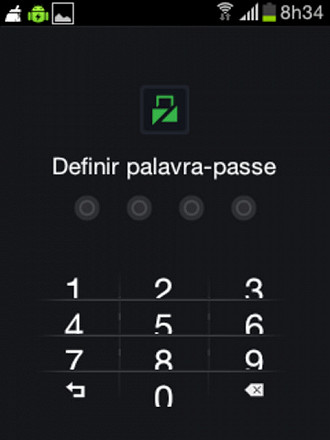
E o modo padrão, que é através do desenho sobre as bolinhas.
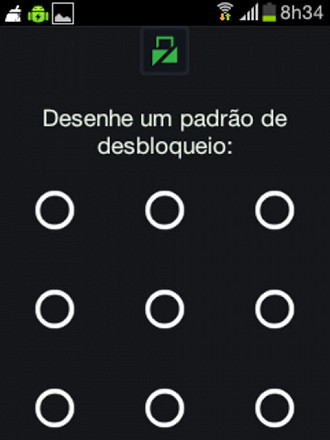
Eu escolhi o modo padrão, e desenhei a senha, logo em seguida ele pede novamente o desenho para confirmar.
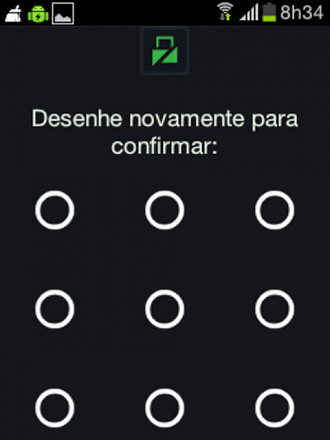
Na tela seguinte o aplicativo pede seu e-mail para que, se preciso você possa redefinir a senha que você acabou de gravar.
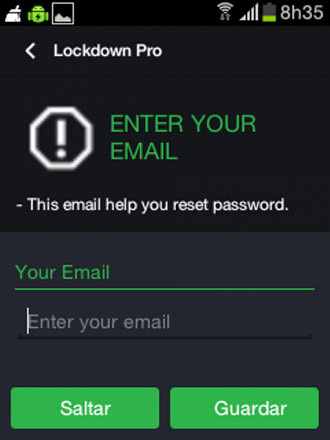
Feito isso, clique em Guardar. Na tela inicial do aplicativo você pode ser a quantidade de aplicações instaladas no dispositivo e o numero de bloqueios, no meu caso, tenho 46 aplicações e nenhuma bloqueada no momento.

Como a função bloqueio está ligada, o que precisamos é escolher quais aplicações serão bloqueadas. Logo abaixo você confere todas as opções disponíveis e arraste a bolinha vermelha para o lado direito, no aplicativo que deseja bloquear. Veja como fica.
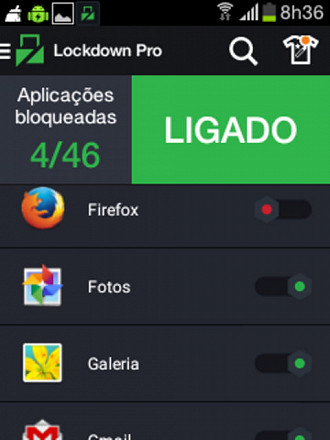
Com todas as aplicações bloqueadas, você já pode fechar o aplicativo e tentar acessar algum app que bloqueou. Ao tentar entrar em galeria, por exemplo, o Lockdown solicitará àquela senha que você cadastrou para que tenha acesso ao conteúdo.
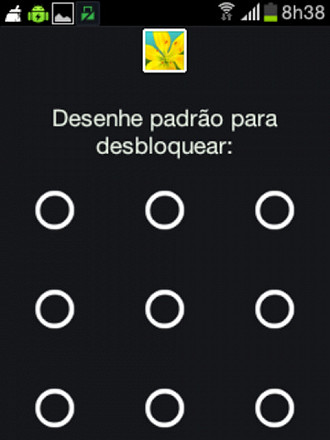
Caso o curioso insista em acessar o aplicativo e errar a senhas varias vezes, não se preocupe o aplicativo não bloqueara seu celular, ele apenas impedirá o acesso do arquivo. Se você deseja desativar o bloqueio acesse o Lockdown, insira sua senha e clique sobre o botão ligado, que logo ficará desligado. Se desejar desativar apenas algumas aplicações o procedimento é o mesmo para ativar, bastas deslizar a bolinha verde para seu lado esquerdo.
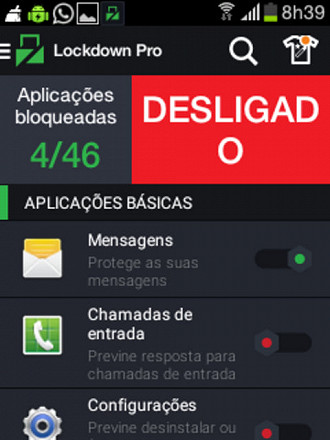
Curtiu a dica? Agora ninguém mais vai acessar aquele app que você está querendo "esconder". Não deixe de compartilhar e comentar o post.



